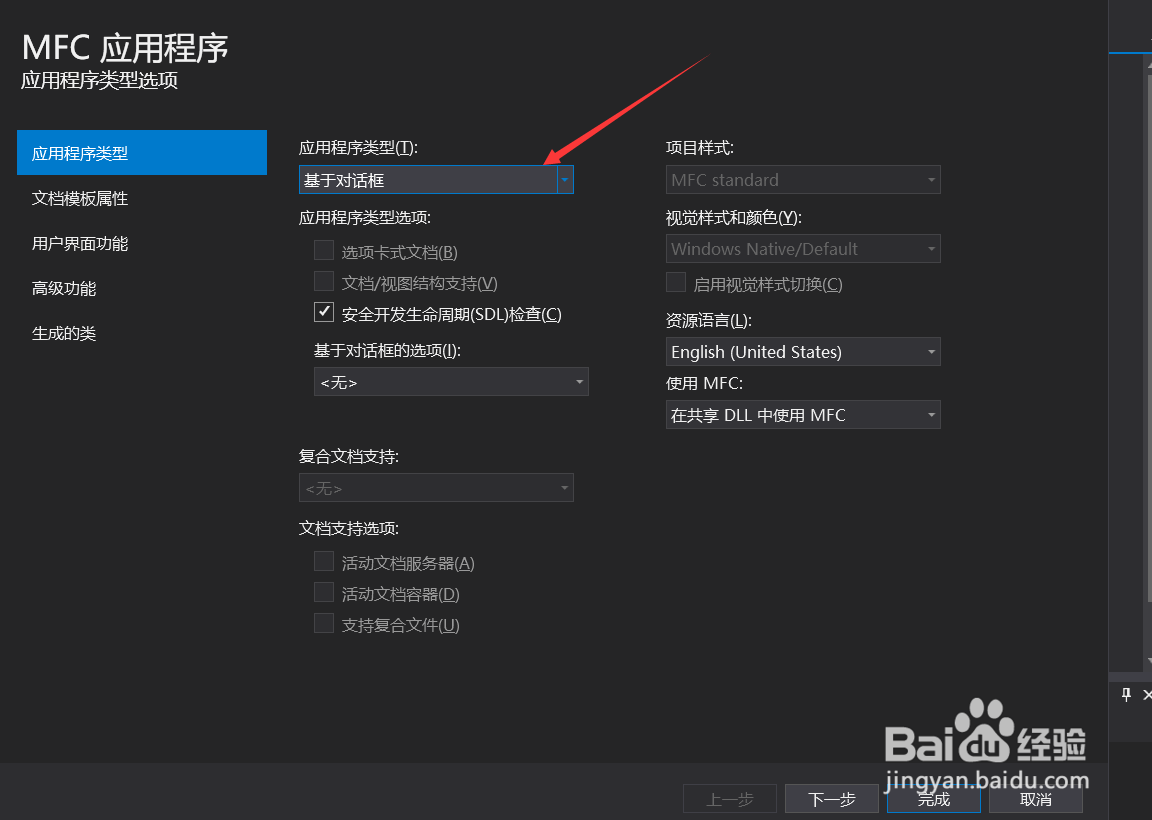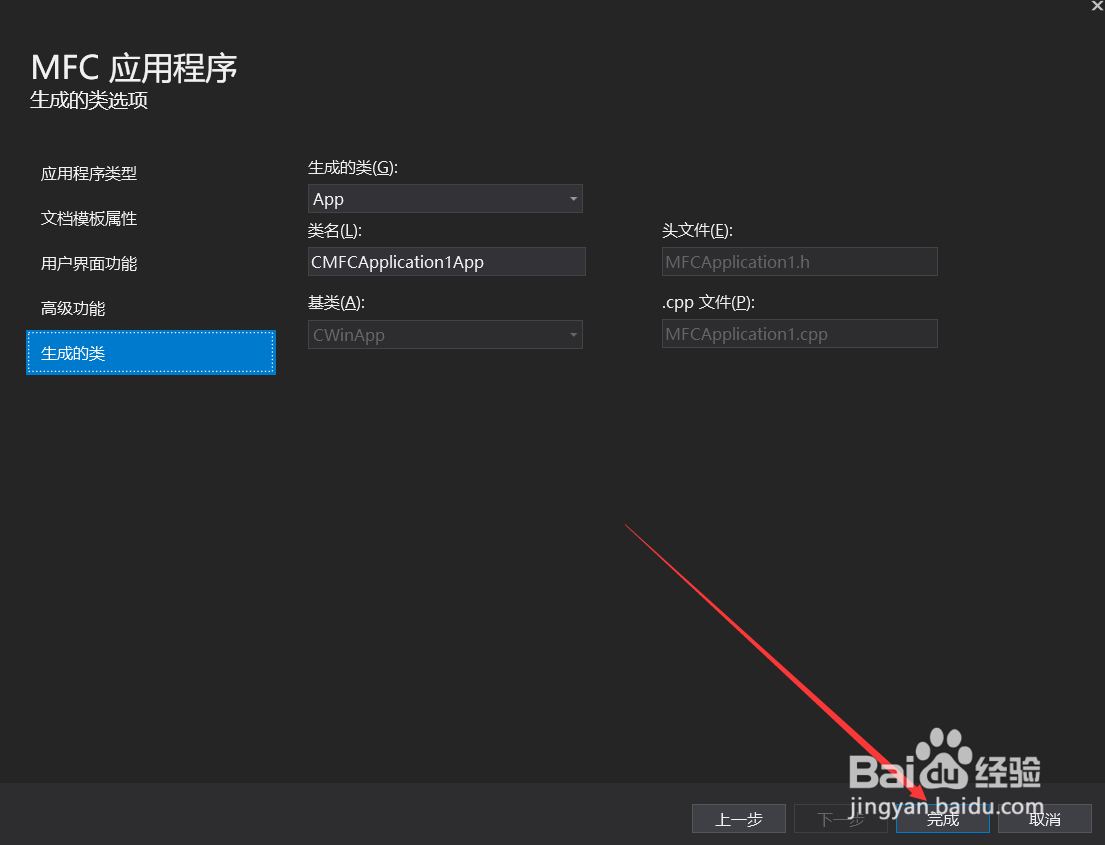vs2017怎样加载flash控件
1、找到并点击Visual Studio2017进入。
2、点击左上角的“文件”选项。
3、之后选择新建项目文件。
4、接着选择“MFC应用程序”选项。
5、点击“浏览”按钮选择文件路径。
6、将应用程序类型改为基于“对话框”。
7、之后连续点击“下一步”按钮。
8、点击“完成”按钮成功新建一个项目。
9、在“项目”→“类向导”→“ActiveX控件中的MFC类”打开“从ActiveX控竭惮蚕斗件添加类向导”对话框。从“文件”添加类,接口选择“IShockwaveFlash”。
10、在资源视图里找到“Dialog”,并选择其中的IDD_FLASH_DIALOG,在其上点右键,选择“插入ActiveX控件”。
11、或者可以直接新建一个MFCActiveX控件。
12、点击“完成”按钮完成新建工作。
声明:本网站引用、摘录或转载内容仅供网站访问者交流或参考,不代表本站立场,如存在版权或非法内容,请联系站长删除,联系邮箱:site.kefu@qq.com。
阅读量:52
阅读量:42
阅读量:84
阅读量:27
阅读量:96